怎么查看电脑的显示器尺寸 win10显示器尺寸查看方法
更新时间:2024-01-27 17:46:18作者:jiang
在现如今的数字化时代,电脑成为了我们日常生活中不可或缺的工具,而在使用电脑的过程中,显示器尺寸的大小也逐渐成为了人们关注的焦点之一。在Windows 10操作系统下,我们该如何查看电脑的显示器尺寸呢?幸运的是Windows 10为我们提供了简便的方法来获取这一信息。通过以下简单的步骤,我们可以轻松地查看电脑的显示器尺寸,从而更好地了解我们所使用的设备。
步骤如下:
1.开始右键点设置。

2.点系统。
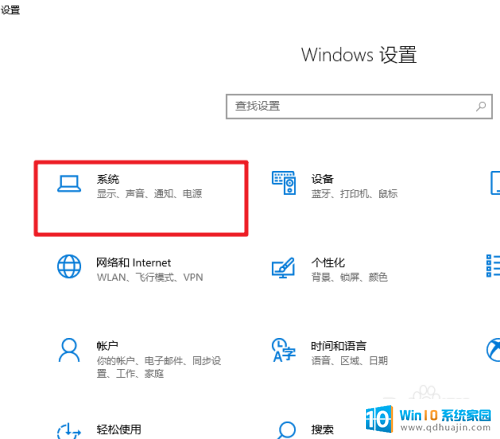
3.点显示。
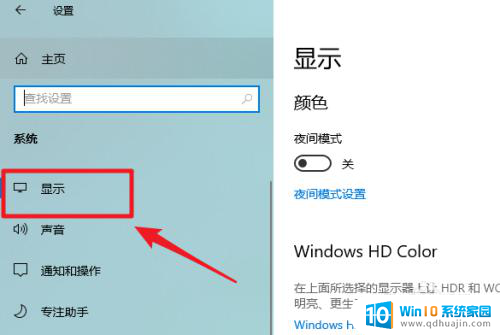
4.点高级显示设置。
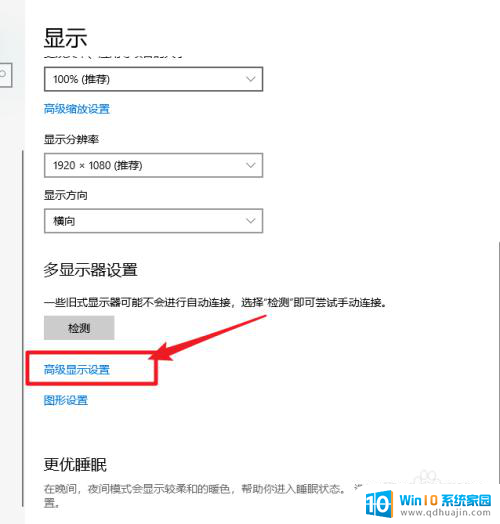
5.查看到显示器型号。
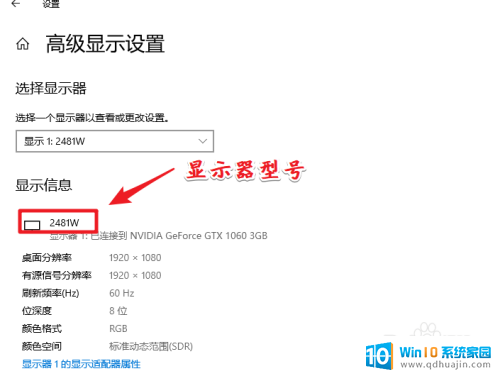
6.打开百度搜索显示器型号即可查询到显示器的尺寸了。
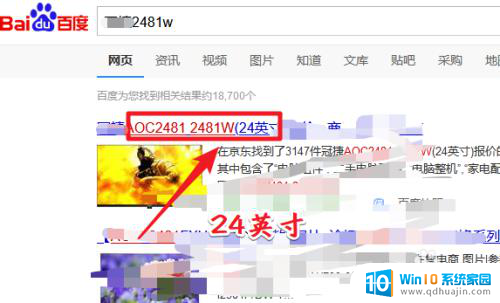
7.总结:这种方法的关键在于获取显示器的型号,其方便之处在于通过软件来查看到尺寸信息。实际中显示器的型号,一般在显示器的电源适配器上会有标明,如果方便可以直接查年。
以上就是如何查看电脑显示器尺寸的全部内容,如果你遇到相同情况,请参照小编的方法进行处理,希望对大家有所帮助。





